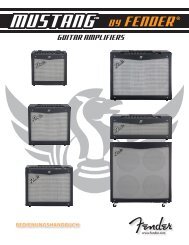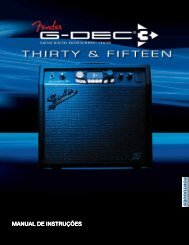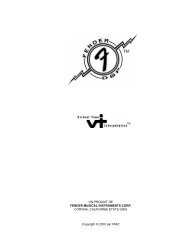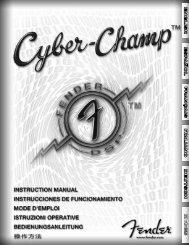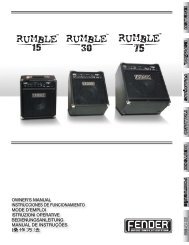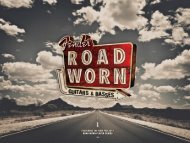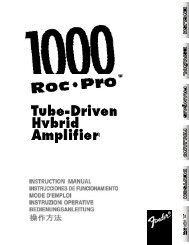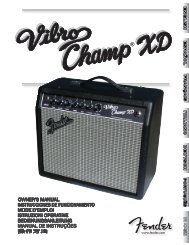Manual de Instruções do Proprietário - Fender
Manual de Instruções do Proprietário - Fender
Manual de Instruções do Proprietário - Fender
You also want an ePaper? Increase the reach of your titles
YUMPU automatically turns print PDFs into web optimized ePapers that Google loves.
<strong>Manual</strong> <strong>de</strong> <strong>Instruções</strong> <strong>do</strong> <strong>Proprietário</strong>
<strong>Manual</strong> Avança<strong>do</strong><br />
Introdução<br />
Esse manual é o seu guia passo a passo para todas as características<br />
<strong>de</strong>talhadas encontradas no seu amplifica<strong>do</strong>r G-DEC 3. Para informações<br />
em como usar o fusível Fen<strong>de</strong>r Ableton Live ou Amplitube,<br />
favor verificar os manuais separa<strong>do</strong>s para cada produto no DVD<br />
G-DEC 3 ou acessar a página www.fen<strong>de</strong>r.com/support.<br />
Tabela De Conteú<strong>do</strong><br />
Navigan<strong>do</strong> no G-DEC 3. . . . . . . 2<br />
Usan<strong>do</strong> o botão giratório knob as teclas<br />
Botão Start-Stop . . . . . . . . . 3<br />
Band track playback (reprodução <strong>de</strong> faixa banda)<br />
Acesso Rápi<strong>do</strong>. . . . . . . . . . 3<br />
Teste <strong>de</strong> faixa rápi<strong>do</strong> e acesso rápi<strong>do</strong> preset<br />
Menus Amp. . . . . . . . . . . 4<br />
Selecionan<strong>do</strong> tipos <strong>de</strong> amp e configurações avançadas <strong>de</strong> amp<br />
Menus FX . . . . . . . . . . . 5<br />
Selecionan<strong>do</strong> efeitos e configurações <strong>de</strong> efeito avançadas<br />
Botão Save . . . . . . . . . . . 6<br />
Salvan<strong>do</strong>, copian<strong>do</strong> e renomean<strong>do</strong> presets<br />
Botão Tap/Tuner . . . . . . . . . 6<br />
Exploran<strong>do</strong> intervalos musicais e o sintoniza<strong>do</strong>r <strong>de</strong><br />
instrumento embuti<strong>do</strong><br />
Menus Band . . . . . . . . . . 7<br />
Selecionan<strong>do</strong> as faixas banda e configurações<br />
<strong>de</strong> banda avançadas<br />
Phrase Sampler . . . . . . . . . 8<br />
Gravação no mo<strong>do</strong> Phrase (frase), Overdubbing<br />
(sobreposições) e menus Phrase<br />
Menus Phrase . . . . . . . . . . 9<br />
Menus Overdub e configurações <strong>de</strong> sintetiza<strong>do</strong>r <strong>de</strong> frase avança<strong>do</strong>s<br />
Menus Utility . . . . . . . . . . 10<br />
Configurações <strong>do</strong> amplifica<strong>do</strong>r e tarefa <strong>de</strong> acesso rápi<strong>do</strong> preset<br />
SD Card Slot . . . . . . . . . . 11<br />
Armazenagem externa <strong>de</strong> faixas e presets<br />
USB Port . . . . . . . . . . . . 11<br />
Conectan<strong>do</strong> o G-DEC 3 em seu computa<strong>do</strong>r<br />
Footswitch . . . . . . . . . . . 12<br />
Funções remotas usan<strong>do</strong> o Fen<strong>de</strong>r ULT-4 footswitch<br />
FAQ . . . . . . . . . . . . . 12<br />
On<strong>de</strong> ir para fazer perguntas, ler correntes (threads) e<br />
dúvidas freqüentes<br />
2<br />
Navegação<br />
Há apenas alguns fundamentos básicos sobre a navegação <strong>do</strong><br />
G-DEC 3 que você <strong>de</strong>verá saber antes <strong>de</strong> explorar adiante...<br />
Botão Giratório Gran<strong>de</strong><br />
O botão giratório gran<strong>de</strong> sempre controla os itens ilumina<strong>do</strong>s<br />
na tela. No mo<strong>do</strong> play (tocar), o preset atual é ilumina<strong>do</strong>, então se<br />
você girar o botão, você selecionará os presets. Em outros mo<strong>do</strong>s,<br />
giran<strong>do</strong> o botão, você controlará tu<strong>do</strong> – <strong>de</strong>s<strong>de</strong> selecionar efeitos até<br />
amplificar o som.<br />
Teclas<br />
<br />
<br />
<br />
<br />
<br />
<br />
<br />
<br />
As quatro teclas abaixo <strong>do</strong> display (expositor) são chamadas softkeys<br />
e suas funções são <strong>de</strong>finidas no programa. No display acima,<br />
cada tecla irá lhe mostrar a função atual <strong>de</strong> cada chave. Do mo<strong>do</strong><br />
play, por exemplo, as teclas irão levá-lo a outros mo<strong>do</strong>s, tais como<br />
AMP, FX, BAND e PHRASE:<br />
Uma vez que você entre no mo<strong>do</strong> G-DEC3, as duas teclas <strong>do</strong> final<br />
o levarão aos menus diferentes <strong>de</strong>ntro <strong>de</strong> cada mo<strong>do</strong>. Por enquanto,<br />
no mo<strong>do</strong> Phrase, as duas teclas <strong>do</strong> final o levarão aos menus<br />
APAGAR e DESFAZER. (3–ou–4):<br />
♫ Algumas<br />
Teclas<br />
fen<strong>de</strong>r.com<br />
Item Ilumina<strong>do</strong><br />
3 Menu Anterior<br />
Funções das teclas<br />
<br />
Botão Giratório<br />
Próximo Menu 4<br />
<br />
<br />
<br />
vezes as duas teclas terão as mesmas funções, tais<br />
como COMMIT, como mostra<strong>do</strong> acima. Outras vezes, uma<br />
tecla po<strong>de</strong> não ter função nenhuma.<br />
Agora você está pronto para ir on<strong>de</strong> quer que a música e o G-DEC 3<br />
o levem!
Start–Stop<br />
Pressione o botão START-STOP para começar e parar a reprodução<br />
da faixa banda. O título da faixa banda é exibi<strong>do</strong> abaixo <strong>do</strong> amplifica<strong>do</strong>r<br />
e <strong>do</strong>s ícones <strong>de</strong> efeitos no mo<strong>do</strong> play.<br />
<br />
<br />
<br />
<br />
<br />
<br />
<br />
<br />
Para começar e parar a faixa banda:<br />
<br />
<br />
<br />
<br />
1. Pressione o botão START-STOP para começar a tocar a faixa<br />
banda.<br />
2. Pressione o botão START-STOP novamente para parar <strong>de</strong> tocar a<br />
faixa banda.<br />
♫ Não<br />
Botão Start-Stop<br />
há o botão pausar para a faixa banda. Toda vez que<br />
você começar a mesma, ela irá tocar <strong>do</strong> início da faixa.<br />
Acesso Rápi<strong>do</strong><br />
Pressione o botão QUICK ACCESS (acesso rápi<strong>do</strong>) para<br />
encontrar rapidamente qualquer música (ou frase) no cartão<br />
G-DEC 3 ou SD e tocar instantaneamente com o preset<br />
em andamento. Essa é uma maneira mais rápida para “testar” faixas<br />
<strong>do</strong> que usar o menu Band File para encontrar uma música, pois o<br />
mo<strong>do</strong> <strong>de</strong> acesso rápi<strong>do</strong> lhe permite buscar por faixas em or<strong>de</strong>m<br />
alfabética, assim como separar faixas por local e tipo <strong>de</strong> arquivo.<br />
Outra característica empolgante <strong>do</strong> mo<strong>do</strong> <strong>de</strong> acesso rápi<strong>do</strong> é que<br />
ele transforma as teclas <strong>do</strong> G-DEC 3 em teclas rápidas <strong>de</strong> preset, que<br />
lhe permitirão ativar instantaneamente os seus três presets favoritos<br />
ao pressionar as teclas QA1 / QA2 / QA3:<br />
Botão Acesso Rápi<strong>do</strong><br />
Testan<strong>do</strong> Faixas<br />
Presets <strong>de</strong> Acesso Rápi<strong>do</strong><br />
Para testar faixas para o preset em andamento:<br />
1. Pressione o botão QUICK ACCESS (acesso rápi<strong>do</strong>).<br />
Título da faixa<br />
Local da Faixa & tipo<br />
Título da Faixa<br />
2. Gire o botão giratório para se mover através da lista <strong>de</strong> todas as<br />
faixas banda e frases <strong>do</strong> cartão G-DEC 3 ou SD.<br />
fen<strong>de</strong>r.com<br />
3. Pressione o botão START-STOP para começar ou parar <strong>de</strong> tocar a<br />
faixa selecionada.<br />
♫ Tente<br />
girar o botão <strong>de</strong> rotação enquanto uma faixa está<br />
sen<strong>do</strong> executada para começar automaticamente cada faixa<br />
no momento que a mesma é selecionada.<br />
Para buscar por faixas por local ou tipos <strong>de</strong> arquivo:<br />
1. Pressione o botão QUICK ACCESS para ativar o mo<strong>do</strong> acesso<br />
rápi<strong>do</strong>.<br />
2. Pressione o botão QUICK ACCESS repetidamente para mudar o<br />
local e tipo <strong>de</strong> arquivo das faixas listadas por seleção. As faixas<br />
serão agrupadas em <strong>do</strong>is locais (HD ou SD) e em quatro tipos <strong>de</strong><br />
arquivo (WAV / PHRASE / MIDI / MP3).<br />
♫ Locais<br />
e tipos <strong>de</strong> arquivos que não estão disponíveis não<br />
aparecerão nas categorias.<br />
Para testar faixas em um loop infinito (contínuo):<br />
1. Pressione o botão QUICK ACCESS para ativar o mo<strong>do</strong> <strong>de</strong> acesso<br />
rápi<strong>do</strong>.<br />
2. Pressione a tecla LOOP. O ícone loop irá aparecer no display.<br />
3. Pressione a tecla LOOP novamente para cancelar o looping da<br />
faixa.<br />
Acesso Rápi<strong>do</strong> <strong>de</strong> Presets<br />
Para acessar rapidamente os seus três presets favoritos:<br />
1. Pressione o botão QUICK ACCESS.<br />
2. Pressione quaisquer das três teclas <strong>do</strong> acesso rápi<strong>do</strong> (QA1/QA2/<br />
QA3) para instantaneamente ativar a tarefa <strong>do</strong> preset para aquela<br />
chave.<br />
♫ Você<br />
po<strong>de</strong>rá também ativar o acesso rápi<strong>do</strong> <strong>do</strong> preset <strong>de</strong> um<br />
Fen<strong>de</strong>r ULT-4 footswitch (equipamento opcional). Veja equipamento<br />
opcional na página 12.<br />
Para escolher presets diferentes para as chaves QA1/<br />
QA2/QA3:<br />
1. Pressione o botão QUICK ACCESS para ativar o mo<strong>do</strong> acesso<br />
rápi<strong>do</strong>.<br />
2. Pressione e segure quaisquer das três teclas <strong>de</strong> acesso rápi<strong>do</strong><br />
(QA1/QA2/QA3) enquanto gira o botão <strong>de</strong> rotação para selecionar<br />
o preset que queira escolher.<br />
♫ Você<br />
po<strong>de</strong>rá também escolher os presets <strong>de</strong> acesso rápi<strong>do</strong> nos<br />
menus Utility. Veja Menus Utility na página 10.<br />
3
Menus Amp<br />
Use os menus Amp para selecionar um tipo <strong>de</strong> amplifica<strong>do</strong>r<br />
diferente para cada preset em andamento e ajustar as configurações,<br />
ou para importar o tipo <strong>de</strong> amp (com todas as<br />
configurações <strong>de</strong> amp) <strong>de</strong> outro preset.<br />
Tipo <strong>de</strong> Amp—Utilize o menu <strong>de</strong> tipo <strong>de</strong> Amp para selecionar um<br />
<strong>do</strong>s 22 tipos <strong>de</strong> amplifica<strong>do</strong>res.<br />
Blackface Clean<br />
Blackface Drive<br />
Blackface Distorted<br />
Jazzmaster<br />
Garage Rock<br />
Garage Punk<br />
Very Distorted<br />
British Jangle<br />
British Blues<br />
British Steel<br />
Mo<strong>de</strong>rn Crunch<br />
Mo<strong>de</strong>rn Metal<br />
Mo<strong>de</strong>rn Shred<br />
Hot Rod Grit<br />
Hot Rod Lead<br />
Acoustic Dreadnought Mahogany<br />
Acoustic Jumbo<br />
Acoustic Dreadnought Rosewood<br />
Acoustic Parlor (small body)<br />
Tweed Clean<br />
Tweed Drive<br />
Tweed Dirt<br />
Gain (Piezo Mix)—Utilize o menu Gain para ajustar a quantida<strong>de</strong><br />
<strong>de</strong> ganho <strong>do</strong> pré-amplifica<strong>do</strong>r e o sinal <strong>de</strong> distorção. Use o menu<br />
Piezo Mix para misturar o som <strong>de</strong> uma guitarra <strong>de</strong> acústica sem<br />
amplificação com o som <strong>de</strong> uma guitarra <strong>de</strong> acústica através da batida<br />
<strong>do</strong> piezo; alterne completamente no senti<strong>do</strong> contrário para um<br />
100% sem amplificação, alterne no senti<strong>do</strong> horário para um piezo<br />
100%.<br />
♫ O<br />
4<br />
menu GAIN irá modificar o MIX PIEZO somente quan<strong>do</strong> um<br />
<strong>do</strong>s quatro tipos <strong>de</strong> amplifica<strong>do</strong>res acústicos for seleciona<strong>do</strong><br />
no menu AMP TYPE, para assim proporcionar uma característica<br />
<strong>de</strong> amplificação mais apropriada para estilos <strong>de</strong> guitarras<br />
acústicas.<br />
Amp Volume—Utilize o menu <strong>do</strong> volume Amp para ajustar a altura<br />
da seleção <strong>do</strong> tipo <strong>de</strong> amp da guitarra.<br />
Treble—Utilize o menu Treble para ajustar a tonalida<strong>de</strong> <strong>de</strong> freqüência<br />
alta <strong>do</strong> tipo <strong>de</strong> amplifica<strong>do</strong>r seleciona<strong>do</strong>.<br />
Middle—Utilize o menu Middle para ajustar a tonalida<strong>de</strong> <strong>de</strong> freqüência<br />
média <strong>do</strong> tipo <strong>de</strong> amplifica<strong>do</strong>r seleciona<strong>do</strong>..<br />
Bass—Utilize o menu Bass para ajustar a freqüência baixa <strong>do</strong> tipo<br />
<strong>de</strong> amplifica<strong>do</strong>r seleciona<strong>do</strong>.<br />
Compressor—Utilize o menu Compressor para selecionar o nível<br />
<strong>de</strong> compressão <strong>do</strong> sinal.<br />
♫ Compressão<br />
é usada para diminuir a variação <strong>de</strong> volume <strong>de</strong><br />
um sinal para reduzir picos <strong>de</strong> volume alto e otimizar a sustentação<br />
<strong>de</strong> volume baixo.<br />
Timbre—Utilize o menu Timbre para selecionar um <strong>do</strong>s seguintes<br />
tipos <strong>de</strong> timbre:<br />
♫ Utilize<br />
None<br />
Full Body<br />
Full Stack<br />
Razors Edge<br />
Bright Light<br />
Bass Boost<br />
New Metal<br />
Super Bright<br />
o Timbre para aplicar um tom <strong>de</strong> ajuste completo em<br />
apenas um passo simples.<br />
Noise Gate—Utilize o menu Noise Gate para selecionar um <strong>do</strong>s<br />
quatro níveis <strong>do</strong> bloquea<strong>do</strong>r <strong>de</strong> ruí<strong>do</strong>.<br />
♫ Utilize<br />
fen<strong>de</strong>r.com<br />
o bloquea<strong>do</strong>r <strong>de</strong> ruí<strong>do</strong> para reduzir a estática <strong>de</strong><br />
fun<strong>do</strong> que po<strong>de</strong> ser especialmente inoportuna quan<strong>do</strong> estiver<br />
tocan<strong>do</strong> suavemente.<br />
Import—Utilize o menu Importar para copiar o tipo <strong>de</strong> amplifica<strong>do</strong>r<br />
e todas as configurações <strong>do</strong> amplifica<strong>do</strong>r <strong>de</strong> outro preset para o<br />
preset em andamento.
Menus FX<br />
Utilize os menus FX para selecionar efeitos para o preset em<br />
andamento e ajustar todas as configurações <strong>de</strong> efeito, ou<br />
para importar os efeitos (com todas as configurações) <strong>de</strong><br />
outro preset. Os efeitos <strong>do</strong> G-DEC 3 estão agrupa<strong>do</strong>s em quatro<br />
categorias: STOMPBOX, MODULATION, DELAY E REVERB. Você po<strong>de</strong>rá<br />
escolher um efeito <strong>de</strong> cada categoria para um máximo <strong>de</strong> quatro<br />
efeitos ativos a qualquer hora. Um ícone aparecerá na tela quan<strong>do</strong><br />
um efeito for seleciona<strong>do</strong> <strong>de</strong> cada categoria:<br />
Para selecionar os efeitos e ajustar as configurações <strong>de</strong> efeito, comece<br />
pressionan<strong>do</strong> a tecla FX. O primeiro menu é o efeito STOMPBOX,<br />
no qual você po<strong>de</strong>rá selecionar um <strong>do</strong>s cinco tipos <strong>de</strong> efeito stompbox.<br />
Os menus seguintes (4) ao menu stompbox são submenus <strong>de</strong><br />
configurações para os efeitos stompbox seleciona<strong>do</strong>s. Os submenus<br />
mudarão <strong>de</strong>pen<strong>de</strong>n<strong>do</strong> <strong>do</strong> efeito que você selecionar, para proporcionar<br />
configurações apropriadas para aquele efeito.<br />
♫ Se<br />
nenhum efeito stompbox for seleciona<strong>do</strong>, o próximo menu<br />
(4) irá levá-lo diretamente para a próxima categoria <strong>de</strong> efeito<br />
(modulação).<br />
Seleção <strong>de</strong> Efeitos<br />
Para selecionar efeitos e ajustar as configurações <strong>do</strong>s<br />
mesmos:<br />
1. Pressione a tecla FX.<br />
2. O primeiro menu é o Stompbox. Aqui você po<strong>de</strong>rá selecionar<br />
um <strong>do</strong>s cinco tipos <strong>de</strong> efeito stompbox ou nenhum efeito ao<br />
girar o botão <strong>de</strong> rotação.<br />
3. Pressione as teclas laterais (3–ou–4) para acessar outras categorias<br />
<strong>de</strong> efeito e ajustar configurações para os efeitos que você<br />
selecionou<br />
Menus Efeitos<br />
Icones para cada grupo ativo <strong>de</strong> efeito<br />
Stompbox—Utilize o menu Stompbox para selecionar um <strong>do</strong>s<br />
cinco efeitos seguintes:<br />
No Stompbox effect<br />
Overdrive<br />
Fixed Wah<br />
Touch Wah<br />
fen<strong>de</strong>r.com<br />
Fuzz<br />
Fuzz Touch Wah<br />
Modulation—Utilize o menu Modulação para selecionar um <strong>do</strong>s<br />
treze efeitos seguintes:<br />
No Modulation effect<br />
Sine Chorus<br />
Tri Chorus<br />
Sine Flanger<br />
Tri Flanger<br />
Vibratone<br />
Vintage Tremolo<br />
Sine Tremolo<br />
Alienator<br />
Resolver<br />
Ring Modulation<br />
Step Filter<br />
Phaser<br />
Pitch Shift<br />
Delay—Utilize o menu Delay para selecionar um <strong>do</strong>s nove efeitos<br />
seguintes:<br />
No Delay effect<br />
Mono<br />
Echo Filter<br />
Stereo Echo Filter<br />
Multitap<br />
Ping Pong<br />
Ducking<br />
Reverse<br />
Tape<br />
Stereo Tape<br />
Reverb—Utilize o menu Reverb para selecionar um <strong>do</strong>s <strong>de</strong>z efeitos<br />
seguintes:<br />
No Reverb effect<br />
Small Hall<br />
Large Hall<br />
Small Room<br />
Large Room<br />
Small Plate<br />
Plate<br />
5
Ambient<br />
Arena<br />
'63 Fen<strong>de</strong>r Spring<br />
'65 Fen<strong>de</strong>r Spring<br />
Import—Utilize o menu Import para copiar os efeitos, incluin<strong>do</strong><br />
todas as configurações <strong>de</strong> efeito <strong>de</strong> outro preset para o atual.<br />
Botão Save<br />
Utilize o botão SAVE quan<strong>do</strong> quiser salvar quaisquer<br />
mudanças que você tenha feito no preset em andamento.<br />
Você po<strong>de</strong>rá salvar em cima <strong>do</strong> preset em andamento ou<br />
então em cima <strong>de</strong> quaisquer presets que você escolher.<br />
<br />
<br />
<br />
<br />
<br />
<br />
<br />
<br />
Quan<strong>do</strong> você fizer quaisquer alterações no preset em andamento,<br />
tais como selecionar uma faixa banda diferente ou um novo efeito,<br />
o botão SAVE ficará vermelho para indicar que você alterou o<br />
mesmo. Suas alterações até esse momento serão temporárias. Para<br />
cancelar suas mudanças temporárias, apenas gire o botão <strong>de</strong> rotação<br />
para selecionar um preset diferente e então retornar.<br />
Procedimentos para salvar<br />
Para salvar um preset serão necessários <strong>do</strong>is cliques no botão SAVE,<br />
um para iniciar o procedimento salvar e o outro para confirmar. Se<br />
você <strong>de</strong>cidir que quer cancelar o processo salvar após o primeiro clique<br />
no botão SAVE, mas antes <strong>do</strong> segun<strong>do</strong> clique, apenas pressione<br />
o botão EXIT para cancelar a operação. Suas mudanças temporárias<br />
no preset atual ainda estarão ativas e o preset será apenas reconfigura<strong>do</strong><br />
quan<strong>do</strong> você selecionar um preset diferente.<br />
Para salvar suas mudanças no preset atual:<br />
1. Pressione o botão SAVE uma vez.<br />
<br />
<br />
<br />
<br />
2. Gire o botão <strong>de</strong> rotação para selecionar o preset alvo e salvar em<br />
cima <strong>do</strong> mesmo.<br />
6<br />
Selecione o Preset Alvo<br />
Botão Save<br />
Alterar o Nome <strong>do</strong> Preset<br />
♫ Antes<br />
que você salve em cima <strong>de</strong> um preset, pelo menos faça<br />
uma lista <strong>do</strong>s seus presets favoritos para escolher como seus<br />
novos locais <strong>de</strong> preset.<br />
3. Utilize as teclas CURSOR para iluminar cada caractere no nome<br />
<strong>do</strong> preset, e <strong>de</strong>pois utilize o botão gran<strong>de</strong> para mudar o caractere.<br />
4. Use as duas teclas <strong>do</strong> centro para mudar a caixa <strong>do</strong> caractere,<br />
selecionar números e inserir espaços em branco.<br />
5. Após ter seleciona<strong>do</strong> o preset alvo e ter termina<strong>do</strong> o título <strong>do</strong><br />
seu novo preset, pressione o botão SAVE para confirmar o processo<br />
salvar.<br />
♫ Você<br />
po<strong>de</strong>rá utilizar o Procedimento Salvar até mesmo quan<strong>do</strong><br />
você não tiver efetua<strong>do</strong> nenhuma alteração no preset<br />
atual (e o botão SAVE não estará vermelho) se você quiser<br />
apenas mudar o nome <strong>do</strong> preset em andamento ou copiar o<br />
mesmo para um novo local.<br />
Tap / Tuner<br />
Os botões TAP / TURNER têm duas funções. A primeira é que ele<br />
po<strong>de</strong>rá ser usa<strong>do</strong> para configurar rapidamente o intervalo <strong>de</strong> atraso<br />
ou efeitos <strong>de</strong> atraso e o tempo das faixas MIDI. Segun<strong>do</strong>, ele po<strong>de</strong>rá<br />
ser usa<strong>do</strong> para ativar o instrumento afina<strong>do</strong>r.<br />
<br />
<br />
<br />
<br />
<br />
<br />
<br />
Botão Tap<br />
fen<strong>de</strong>r.com<br />
Selecionar caracteres<br />
<br />
Mudar a caixa / acrescentar espaço<br />
Botão Tap / Tuner<br />
Se o preset em andamento tiver um efeito <strong>de</strong> atraso atribuí<strong>do</strong> ao<br />
mesmo, você po<strong>de</strong>rá utilizar o botão TAP para configurar o intervalo<br />
<strong>de</strong> atraso <strong>do</strong> efeito <strong>de</strong> atraso simplesmente ao pressionar o botão<br />
TAP ritmicamente ao mesmo tempo <strong>do</strong> intervalo <strong>de</strong> atraso <strong>de</strong>seja<strong>do</strong>.
Para selecionar o intervalo <strong>de</strong> atraso <strong>do</strong>s efeitos <strong>de</strong> atraso<br />
utilizan<strong>do</strong> o TAP:<br />
1. Selecione o preset com um efeito <strong>de</strong> atraso ou selecione o efeito<br />
<strong>de</strong> atraso para o preset em andamento usan<strong>do</strong> os menus FX. (Veja<br />
Menus FX na página 5).<br />
2. Pressione o botão TAP repetidamente (duas vezes no mínimo)<br />
em sincronia com o intervalo <strong>de</strong> atraso <strong>de</strong>seja<strong>do</strong>.<br />
♫ Se<br />
você pressionar o botão TAP apenas uma vez, o intervalo<br />
<strong>de</strong> atraso será configura<strong>do</strong> até a extensão máxima.<br />
Para selecionar o tempo das faixas MIDI utilizan<strong>do</strong> o TAP:<br />
1. Selecione um preset com uma faixa banda MIDI – ou selecione<br />
uma faixa banda MIDI para o preset em andamento usan<strong>do</strong> os<br />
menus Band. (Veja os menus Band na página 7).<br />
2. Ative o menu tempo banda. (Veja menus <strong>de</strong> banda na página 7).<br />
3. Pressione o botão TAP repetidamente (duas vezes no mínimo)<br />
em sincronia com o tempo <strong>de</strong> faixa banda <strong>de</strong>seja<strong>do</strong>.<br />
♫ Se<br />
você pressionar o botão TAP apenas uma vez, o tempo <strong>de</strong><br />
configuração da faixa banda MIDI não será afeta<strong>do</strong>.<br />
Botão Tuner<br />
O G-DEC 3 tem um instrumento afina<strong>do</strong>r embuti<strong>do</strong> que você po<strong>de</strong>rá<br />
usar para afinar sua guitarra.<br />
Para usar o afina<strong>do</strong>r:<br />
1. Pressione e segure o botão TAP por <strong>do</strong>is segun<strong>do</strong>s.<br />
2. Toque qualquer corda única na sua guitarra e veja a tela <strong>do</strong> afina<strong>do</strong>r<br />
no G-DEC 3. No canto esquer<strong>do</strong> abaixo, você verá a nota<br />
da corda sen<strong>do</strong> afinada.<br />
3. Gire a tarraxa na sua guitarra até que a linha na tela indique que<br />
a corda está afinada, como é mostra<strong>do</strong> acima.<br />
♫ Você<br />
Nota da corda tocada<br />
Indica<strong>do</strong>r afinação<br />
po<strong>de</strong>rá também ativar o afina<strong>do</strong>r <strong>de</strong> um equipamento<br />
Fen<strong>de</strong>r ULT-4. Veja equipamentos opcionais na página 12.<br />
4. Afinação padrão para guitarras é como é mostra<strong>do</strong>:<br />
5. Pressione qualquer botão no seu G-DEC 3 para sair <strong>do</strong> Afina<strong>do</strong>r.<br />
Menus Banda<br />
Use os menus BANDA para selecionar uma nova faixa banda<br />
para o preset em andamento e ajustar todas as configurações<br />
<strong>de</strong> faixa banda, ou para importar a faixa banda (com<br />
todas as configurações) <strong>de</strong> outro preset.<br />
Seleção da Faixa Banda<br />
Para selecionar uma faixa banda:<br />
1. Pressione a tecla BAND<br />
2. O primeiro menu é Tipo <strong>de</strong> Banda. Aqui você po<strong>de</strong>rá selecionar<br />
ambos MP3/WAV – ou MIDI como tipo <strong>de</strong> arquivo faixa banda.<br />
♫ Selecione<br />
MP3/WAV como Tipo <strong>de</strong> Banda para os melhores<br />
resulta<strong>do</strong>s na maioria das vezes. MIDI é mais útil para propósitos<br />
especializa<strong>do</strong>s tais como a produção <strong>de</strong> cliques metrônomos.<br />
3. Pressione a tecla FILE para acessar o menu <strong>de</strong> arquivos <strong>de</strong> faixa<br />
banda.<br />
4. Gire o botão gran<strong>de</strong> para selecionar uma nova faixa banda.<br />
♫ Ao<br />
girar o botão <strong>de</strong> rotação, você irá visualizar todas as faixas<br />
banda <strong>do</strong> seu disco rígi<strong>do</strong> no G-DEC 3 em or<strong>de</strong>m alfanumérica<br />
e assim continuar com todas as faixas banda no seu cartão<br />
SD.<br />
5. Pressione EXIT.<br />
♫ O<br />
fen<strong>de</strong>r.com<br />
botão SAVE ficará vermelho para indicar a mudança no<br />
seu preset em andamento. Para reconfigurar a faixa banda,<br />
simplesmente gire o botão para um preset diferente e <strong>de</strong>pois<br />
volte novamente.<br />
Menus <strong>de</strong> Banda Avança<strong>do</strong>s<br />
Repeat—Use o menu Repetir para escolher REPEAT para as reproduções<br />
<strong>de</strong> loops infinitos da faixa banda ou apenas para uma reprodução<br />
única.<br />
7
♫ Quan<strong>do</strong><br />
REPEAT for seleciona<strong>do</strong>, os arquivos WAV e MIDI<br />
proporcionarão uma reprodução <strong>de</strong> loop sem falhas e mais<br />
homogênea <strong>do</strong> que usan<strong>do</strong> os arquivos MP3.<br />
Speed (Tempo)—Utilize o menu Speed para ajustar a velocida<strong>de</strong><br />
<strong>de</strong> reprodução da faixa banda. Você po<strong>de</strong>rá usar essa característica<br />
para apren<strong>de</strong>r frases musicais curtas (licks) ao reduzir a velocida<strong>de</strong><br />
banda, para que assim você possa ouvir cada nota mais vagarosamente.<br />
♫ Esse<br />
menu se tornará TEMPO se um arquivo MIDI for seleciona<strong>do</strong><br />
como faixa banda.<br />
Pitch (Transpose)—Utilize o menu Pitch para ajustar a percepção<br />
da freqüência <strong>de</strong> um som da faixa banda. Você po<strong>de</strong>rá utilizar essa<br />
característica para mudar a armadura <strong>de</strong> clave <strong>de</strong> uma música.<br />
♫ Esse<br />
menu se tornará TRANSPOSE se um arquivo MIDI for seleciona<strong>do</strong><br />
como faixa banda.<br />
Mix (Drum Solo/Count In)—Utilize o menu Band Mix para escolher<br />
STEREO, LEFT/RIGHT MIX, ou CENTRE CANCEL. STEREO é a<br />
configuração padrão. Quan<strong>do</strong> RIGHT/LEFT MIX for seleciona<strong>do</strong>, um<br />
menu adicional irá aparecer após Band Mix, que lhe permitirá ajustar<br />
o canal mix direito/esquer<strong>do</strong>. CENTRE CANCEL é útil para remover a<br />
guitarra principal e faixas vocais <strong>de</strong> algumas músicas.<br />
♫ Esse<br />
menu se tornará DRUM SOLO/COUNT IN se um arquivo<br />
MIDI for seleciona<strong>do</strong> como faixa banda.<br />
Import—Utilize o menu Import para importar a faixa banda com<br />
todas as configurações <strong>de</strong> outro preset.<br />
Phrase Sampler<br />
A função mais básica <strong>de</strong> um sintetiza<strong>do</strong>r <strong>de</strong> frase é gravar e reproduzir<br />
frases <strong>de</strong> um áudio G-DEC 3. Uma frase gravada po<strong>de</strong>rá ser<br />
usada como uma faixa curta <strong>de</strong> acompanhamento ou como uma<br />
ferramenta para praticar riffs complica<strong>do</strong>s ao tocar as frases em um<br />
loop infinito. Uma função mais potente <strong>do</strong> sintetiza<strong>do</strong>r <strong>de</strong> frase é<br />
que ele lhe permite sobrepor (Overdub), para que você possa ouvir<br />
a si mesmo tocan<strong>do</strong> o ritmo e conduzir as guitarras juntamente em<br />
uma frase!<br />
As seguintes instruções passo a passo começam com uma gravação<br />
básica e funções <strong>de</strong> reprodução <strong>de</strong> um sintetiza<strong>do</strong>r <strong>de</strong> frase, e então<br />
progri<strong>de</strong>m a overdubbing (sobreposições) e a outras características<br />
impressionantes <strong>de</strong> um sintetiza<strong>do</strong>r <strong>de</strong> frase nos Menus Phrase.<br />
8<br />
<br />
<br />
<br />
<br />
Teclas <strong>do</strong> Phrase Sample<br />
PLAY / RECORD / DUB<br />
<br />
<br />
<br />
<br />
<br />
<br />
<br />
<br />
Gravan<strong>do</strong> e Reproduzin<strong>do</strong> Frases<br />
Para gravar sua guitarra:<br />
1. Pressione o botão (record).<br />
2. Toque a guitarra.<br />
3. Pressione (record) para parar <strong>de</strong> gravar ou para continuar<br />
tocan<strong>do</strong> até que a barra <strong>de</strong> progresso alcance a extensão máxima<br />
permitida.<br />
♫ A<br />
extensão máxima permitida <strong>de</strong>pen<strong>de</strong>rá da configuração <strong>de</strong><br />
qualida<strong>de</strong> da frase. Veja Menus Phrase na página 9.<br />
Para reproduzir sua frase:<br />
1. Pressione o botão (playback). Sua frase gravada será reproduzida.<br />
2. Pressione o botão (playback) novamente para parar <strong>de</strong><br />
reproduzir.<br />
♫ Você<br />
po<strong>de</strong>rá configurar o Phrase Playback para REPEAT para<br />
tocar frases em um loop infinito, ou para ONCE para tocar frases<br />
apenas uma vez quan<strong>do</strong> playback for pressiona<strong>do</strong>. Veja<br />
Menus Phrase na página 9.<br />
Para gravar uma faixa banda na sua guitarra:<br />
1. Pressione o botão START-STOP para começar a tocar a faixa<br />
banda.<br />
2. Pressione o botão (record) imediatamente ou espere pela<br />
sessão da música que você queira gravar e então pressione<br />
Record.<br />
3. Toque sua guitarra se você quiser gravá-la também.<br />
4. Pressione o botão (record) para parar <strong>de</strong> gravar ou para que<br />
você possa continuar tocan<strong>do</strong> até que a barra <strong>de</strong> progresso atinja<br />
a extensão máxima permitida.<br />
♫ Você<br />
fen<strong>de</strong>r.com<br />
po<strong>de</strong>rá configurar o seu sintetiza<strong>do</strong>r <strong>de</strong> frase para gravar<br />
guitarra, banda ou to<strong>do</strong>s no menu Phrase Source (Fonte<br />
<strong>de</strong> Frase). Veja Menus Phrase Source na página 9.<br />
Phrase Overdubbing<br />
O botão (dub) proporciona ao sintetiza<strong>do</strong>r <strong>de</strong> frase a função<br />
overdub, que lhe permite criar faixas múltiplas <strong>de</strong> frases que o mostrarão<br />
tocan<strong>do</strong> duas ou mais guitarras simultaneamente.<br />
Cada overdub <strong>de</strong>verá começar com a frase original, então grave primeiramente<br />
algo com o Phrase Sampler, tal como uma progressão<br />
<strong>de</strong> coro simples (veja como gravar sua guitarra acima). Essa será<br />
sua primeira faixa rítmica. Agora você po<strong>de</strong>rá sonorizar a faixa principal<br />
sobre a faixa rítmica.
Para sonorizar em cima <strong>de</strong> uma frase existente:<br />
1. Pressione o botão (dub). Você irá ouvir a frase original começan<strong>do</strong><br />
a reproduzir.<br />
2. Toque a guitarra junto com a frase original.<br />
3. Pressione o botão (dub) para parar <strong>de</strong> gravar – ou para que<br />
você possa continuar até que a barra <strong>de</strong> progresso atinja o final<br />
<strong>de</strong> frase.<br />
Para reproduzir uma frase sobreposta (overdubbed)<br />
1. Pressione o botão (playback). Você vai ouvir a frase original<br />
e sua reprodução sobreposta juntamente.<br />
♫ Se<br />
você pressionar o botão (record) button acci<strong>de</strong>ntally, it<br />
will erase your overdub and start recording a new phrase.<br />
Overdubbing (Sobrepon<strong>do</strong>) camadas múltiplas<br />
Você não tem que parar com apenas uma camada <strong>de</strong> overdubbing.<br />
Você po<strong>de</strong>rá adicionar quantas camadas quiser para sua frase. Toda<br />
vez que pressionar (dub) você po<strong>de</strong> tocar uma sessão ou um<br />
instrumento diferentes até que esteja tocan<strong>do</strong> cada parte da banda!<br />
♫ Você<br />
po<strong>de</strong>rá ajustar a configuração Dub Feedback para que<br />
todas as vezes que você adicionar uma sobreposição em uma<br />
frase, as anteriores se tornarão mais suaves ou <strong>de</strong>saparecerão<br />
completamente, tornan<strong>do</strong> as novas camadas mais audíveis.<br />
Veja os Menus Phrase abaixo.<br />
Menus Phrase<br />
Utilize os Menus Phrase para salvar, carregar ou apagar samplers<br />
(sintetiza<strong>do</strong>res) <strong>de</strong> frase e ajustar todas as configurações<br />
<strong>do</strong> sampler <strong>de</strong> frase, ou para trabalhar com as opções<br />
<strong>de</strong> sonorização <strong>de</strong> faixas.<br />
Dub Commit—Utilize o menu Dub Commit quan<strong>do</strong> quiser fazer<br />
uma sobreposição <strong>de</strong> faixa “permanente” ao mixá-la juntamente<br />
com a frase original. A vantagem <strong>do</strong> Dub Commit é que você po<strong>de</strong>rá<br />
apagar camadas sobrepostas sem apagar a camada sobreposta<br />
anteriormente executada.<br />
Dub Un<strong>do</strong>—Utilize o menu Dub Un<strong>do</strong> quan<strong>do</strong> quiser apagar uma<br />
faixa sobreposta e começar novamente. Quaisquer faixas sobrepostas<br />
que tiverem si<strong>do</strong> executadas não serão afetadas. (Veja Dub<br />
Commit acima).<br />
Save Phrase—Utilize o menu Save Phrase para salvar a frase ativa<br />
em curso (todas as camadas sobrepostas serão automaticamente<br />
executadas). Gire o botão <strong>de</strong> rotação para selecionar o disco rígi<strong>do</strong><br />
(HD) ou cartão <strong>de</strong> memória (SD) <strong>do</strong> G-DEC 3 como <strong>de</strong>stinatário a ser<br />
salvo, então pressione a tecla SAVE PHRASE.<br />
♫ As<br />
frases serão salvas como arquivos .wav com nomes<br />
<strong>de</strong> arquivos numera<strong>do</strong>s consecutivamente no formato:<br />
GDEC0000.wav.<br />
Load Phrase—Utilize o menu Load Phrase para carregar qualquer<br />
arquivo <strong>de</strong> frase no disco rígi<strong>do</strong> (HD) ou cartão <strong>de</strong> memória (SD) <strong>do</strong><br />
seu G-DEC 3. Gire o botão <strong>de</strong> rotação para selecionar um arquivo, e<br />
então pressione a tecla LOAD PHRASE.<br />
Phrase Level—Utilize o menu Phrase Level para ajustar o nível <strong>de</strong><br />
volume da reprodução da frase.<br />
Dub Feedback—Utilize o Dub Feedback para fazer as camadas<br />
antigas sobrepostas diminuírem gradativamente quan<strong>do</strong> as novas<br />
são gravadas. Quan<strong>do</strong> Dub Feedback é configura<strong>do</strong> a “10”, as camadas<br />
antigas sobrepostas continuarão com seus níveis <strong>de</strong> volume<br />
originais. Configurações <strong>de</strong> Lower Dub Feedback diminuirão o nível<br />
<strong>de</strong> volume das camadas sobrepostas anteriores e uma configuração<br />
<strong>de</strong> “1” irá fazer as sobreposições antigas <strong>de</strong>saparecerem completamente.<br />
Phrase Mo<strong>de</strong>—O mo<strong>do</strong> Phrase somente se aplica se você estiver<br />
usan<strong>do</strong> um arquivo MIDI como uma frase. Selecione SYNCHRONOUS<br />
para ter a frase perfeitamente adaptada à medida mais próxima<br />
durante a reprodução. Selecione FREEFORM para <strong>de</strong>sabilitar essa<br />
função.<br />
Phrase Source—Use Phrase Source para selecionar apenas o que<br />
o Phrase Sampler grava. Você po<strong>de</strong> escolher <strong>de</strong> gravar apenas faixas<br />
<strong>de</strong> GUITARRA ou BAND ou você po<strong>de</strong> selecionar ALL (configuração<br />
padrão) para gravar tu<strong>do</strong>.<br />
♫ Tente<br />
configurar o Phrase Source à guitarra e então gravar<br />
juntamente com a faixa banda. Quan<strong>do</strong> você reproduzir sua<br />
faixa, conseguirá ouvir quão bom você soa sem a banda!<br />
Phrase Speed—Utilize o menu Phrase Speed para ajustar a velocida<strong>de</strong><br />
da reprodução <strong>do</strong> sampler (sintetiza<strong>do</strong>r) da frase <strong>de</strong> 50% até<br />
150%. Você po<strong>de</strong>rá usar essa função para apren<strong>de</strong>r frases musicais<br />
curtas ao gravar uma sessão da música, e então reduzir o Phrase<br />
Speed para que possa ouvir cada uma das notas mais vagarosamente.<br />
♫ A<br />
função Phrase Dub será <strong>de</strong>sabilitada se o Phrase Pitch for<br />
configura<strong>do</strong> a outra coisa senão NO SHIFT.<br />
Phrase Pitch—Utilize o menu Phrase Playback para escolher<br />
REPEAT para uma reprodução <strong>de</strong> frase <strong>de</strong> loop infinito ou ONCE<br />
para reproduzir uma faixa uma vez.<br />
♫ A<br />
fen<strong>de</strong>r.com<br />
função Phrase Dub será <strong>de</strong>sabilitada se o Phrase Pitch for<br />
configura<strong>do</strong> a outra coisa senão NO SHIFT.<br />
Phrase Playback—Utilize o menu Phrase Playback para escolher<br />
REPEAT para uma reprodução <strong>de</strong> frase <strong>de</strong> loop infinito ou ONCE<br />
para reproduzir uma faixa uma vez.<br />
Phrase Quality—Selecione HI RES para qualida<strong>de</strong> máxima <strong>de</strong> gravação<br />
<strong>de</strong> uma faixa com extensão máxima <strong>de</strong> 35 segun<strong>do</strong>s ou selecione<br />
LOW RES para qualida<strong>de</strong> normal <strong>de</strong> gravação com extensão<br />
total da frase <strong>de</strong> 2 minutos e 20 segun<strong>do</strong>s.<br />
9
Phrase Delete—Utilize o menu Delete para apagar qualquer arquivo<br />
<strong>de</strong> frase. Selecione um arquivo ao girar o botão <strong>de</strong> rotação e<br />
então pressione quaisquer das teclas DELETE.<br />
♫ O<br />
Memory Lock <strong>de</strong>verá ser <strong>de</strong>sativa<strong>do</strong> no Menu Utility para<br />
apagar arquivos <strong>de</strong> frase. Veja Menus Utility na página 10.<br />
Menus Utility<br />
Utilize os Menus Utility para uma varieda<strong>de</strong> <strong>de</strong> configurações<br />
<strong>de</strong> software e hardware <strong>de</strong> amplifica<strong>do</strong>res. Pressione<br />
e segure o botão EXIT por <strong>do</strong>is segun<strong>do</strong>s para ativar os<br />
menus Utility.<br />
QA1 / QA2 / QA3—Utilize os quatro primeiros Menus Utility para<br />
selecionar os presets <strong>de</strong> acesso rápi<strong>do</strong>. Veja Acesso Rápi<strong>do</strong> (QA) na<br />
página 3.<br />
Memory Lock—Utilize o menu Memory Lock para prevenir modificações<br />
<strong>de</strong> preset aci<strong>de</strong>ntais. Você ainda será capaz <strong>de</strong> efetuar<br />
mudanças aos presets com o Memory Lock ativa<strong>do</strong>, mas você não<br />
po<strong>de</strong>rá salvar as alterações até que o mesmo for <strong>de</strong>sativa<strong>do</strong>.<br />
Line Level—(G-DEC 3 THIRTY, APENAS) Utilize o menu Line Level<br />
para ajustar o nível <strong>de</strong> saída <strong>do</strong>s conectores <strong>do</strong> painel traseiro para<br />
acomodar a sensibilida<strong>de</strong> <strong>de</strong> energia fornecida <strong>do</strong> equipamento <strong>de</strong><br />
áudio.<br />
Line Out— (G-DEC 3 THIRTY, APENAS) – Utilize o menu Line Out<br />
para selecionar o conteú<strong>do</strong> <strong>de</strong> áudio envia<strong>do</strong> através <strong>do</strong>s conectores<br />
<strong>do</strong> painel traseiro. Escolha ALL para enviar to<strong>do</strong>s os áudios<br />
<strong>do</strong> G-DEC 3 para os conectores (configurações padrão) ou escolha<br />
BAND para enviar apenas as faixas banda.<br />
♫ Para<br />
a experiência mais intensa possível <strong>de</strong> uma banda com<br />
apenas uma pessoa com o G-DEC 3 Thirty e um sistema<br />
PA: Plugue os conectores traseiros a um sistema <strong>de</strong> som PA.<br />
Configure o menu Line Out para BAND e o menu Speaker<br />
(Auto-falante) para GUITAR. Agora, o áudio da faixa banda<br />
tocará em estéreo através <strong>do</strong>s auto-falantes PA e sua guitarra<br />
irá tocar através <strong>do</strong>s auto-falantes <strong>do</strong> G-DEC 3, crian<strong>do</strong> uma<br />
simulação realista <strong>de</strong> banda!<br />
Speaker— (G-DEC 3 THIRTY, APENAS) Utilize o menu Speaker para<br />
selecionar os conteú<strong>do</strong>s <strong>de</strong> áudio envia<strong>do</strong>s ao auto-falante interno<br />
<strong>do</strong> G-DEC 3. Escolha ALL para enviar to<strong>do</strong>s os áudios para o autofalante<br />
<strong>do</strong> G-DEC 3 (configuração padrão) ou escolha GUITAR para<br />
enviar apenas o áudio da guitarra para o mesmo. Veja Line Out ♫<br />
acima.<br />
Import One Preset—Use o menu Import para importar qualquer<br />
preset <strong>de</strong> um cartão <strong>de</strong> memória (SD) inseri<strong>do</strong> no G-DEC 3.<br />
Para importar um preset <strong>de</strong> um cartão <strong>de</strong> memória (SD) para<br />
o G-DEC 3:<br />
1. Pressione e segure o botão EXIT para ativar os Menus Utility.<br />
2. Use as teclas (3–ou–4) para acessar o menu Import.<br />
3. Gire o botão <strong>de</strong> rotação e selecione o preset que <strong>de</strong>seja importar<br />
10<br />
4. Pressione SAVE.<br />
5. Gire o botão <strong>de</strong> rotação para selecionar o preset que você quer<br />
gravar em cima.<br />
6. Pressione SAVE novamente para confirmar e finalizar a importação<br />
<strong>do</strong> preset.<br />
♫ Qualquer<br />
faixa banda associada ao preset importa<strong>do</strong> somente<br />
tocará se um cartão <strong>de</strong> memória (SD) com o arquivo da<br />
faixa banda estiver pluga<strong>do</strong> no G-DEC 3. Veja a observação<br />
! na página 11.<br />
Export One Preset—Use o menu Export One para exportar um<br />
único preset para um cartão <strong>de</strong> memória (SD) inseri<strong>do</strong> no G-DEC 3.<br />
Para exportar um preset <strong>do</strong> G-DEC 3 para um cartão <strong>de</strong><br />
memória (SD):<br />
1. Pressione e segure o botão EXIT para ativar os Menus Utility.<br />
2. Use as teclas (3–ou–4) para acessar o menu Export One.<br />
3. Gire o botão <strong>de</strong> rotação e selecione o preset que queira exportar.<br />
4. Pressione quaisquer das teclas <strong>do</strong> EXPORT ONE para exportar o<br />
preset seleciona<strong>do</strong>.<br />
5. Gire o botão <strong>de</strong> rotação para selecionar o preset que queira gravar<br />
em cima.<br />
6. Pressione SAVE novamente para confirmar e finalizar a importação<br />
<strong>do</strong> preset.<br />
♫ Ao<br />
exportar um preset, o mesmo irá ser grava<strong>do</strong> em cima <strong>de</strong><br />
qualquer preset no cartão <strong>de</strong> memória (SD) com o mesmo<br />
nome! Veja ! na página 11.<br />
Export All Presets—Utilize o menu Export All para exportar<br />
TODOS os presets para um cartão <strong>de</strong> memória (SD) inseri<strong>do</strong> no<br />
G-DEC 3.<br />
Para exportar to<strong>do</strong>s os presets <strong>do</strong> G-DEC 3 para um cartão <strong>de</strong><br />
memória (SD):<br />
1. Pressione e segure o botão EXIT para ativar os Menus Utility.<br />
2. Utilize as teclas (3–ou–4) para acessar o menu Export All.<br />
3. Pressione quaisquer das teclas <strong>do</strong> EXPORT ALL para exportar<br />
to<strong>do</strong>s os presets.<br />
♫ Ao<br />
fen<strong>de</strong>r.com<br />
exportar um preset, o mesmo irá ser grava<strong>do</strong> em cima <strong>de</strong><br />
qualquer preset no cartão <strong>de</strong> memória (SD) com o mesmo<br />
nome! Veja ! abaixo.<br />
Restore All Presets—Utilize o menu Preset Restore para restaurar<br />
to<strong>do</strong>s os presets no G-DEC 3 para as suas configurações originais<br />
<strong>de</strong> fábrica. O Preset Restore não irá restaurar qualquer mídia (faixas<br />
banda) se elas tiverem si<strong>do</strong> apagadas <strong>do</strong> disco rígi<strong>do</strong> (HD) <strong>do</strong> G-DEC<br />
3, isso somente po<strong>de</strong>rá ser feito usan<strong>do</strong> um programa Fen<strong>de</strong>r FUSE<br />
<strong>de</strong> interface ou através <strong>do</strong> menu Drive USB.
! Os Menus IMPORT, EXPORT E RESTORE acima não transfe-<br />
♫ O<br />
rirão os arquivos <strong>de</strong> faixa banda (mídia) associa<strong>do</strong>s com os<br />
presets. Entretanto, você po<strong>de</strong>rá mover arquivos licencia<strong>do</strong>s<br />
<strong>de</strong> mídia apropriadamente para e <strong>do</strong> G-DEC 3 utilizan<strong>do</strong> um<br />
programa Fen<strong>de</strong>r FUSE incluí<strong>do</strong> no DVD G-DEC 3 ou através<br />
<strong>do</strong> menu USB Drive..<br />
programa Fen<strong>de</strong>r FUSE incluí<strong>do</strong> com o G-DEC 3 têm funções<br />
<strong>de</strong> backup e restaurar que transferem os arquivos <strong>de</strong><br />
mídia (faixas banda) juntamente com os arquivos <strong>de</strong> preset.<br />
Format SD Card—Utilize o menu Format SD para formatar seu cartão<br />
<strong>de</strong> memória como “FAT32” caso o formato pré-existente não seja<br />
reconheci<strong>do</strong> pelo G-DEC 3. Aviso: To<strong>do</strong>s os arquivos no seu cartão<br />
<strong>de</strong> memória serão apaga<strong>do</strong>s pelo processo <strong>de</strong> formatação.<br />
USB Drive—Use o menu USB Drive para conectar o G-DEC 3 ao seu<br />
computa<strong>do</strong>r e capacitar acesso direto a to<strong>do</strong>s os arquivos <strong>de</strong> mídia<br />
no disco rígi<strong>do</strong> (HD) <strong>do</strong> G-DEC 3. Você encontrará três pastas no HD<br />
<strong>do</strong> G-DEC 3:<br />
NOME DA PASTA USADO PARA TIPO<br />
Audio Faixas Band .wav / .mp3<br />
Midi Faixas Band (MIDI) .mid<br />
Phrase Arquivos <strong>de</strong> Frases .wav<br />
♫ Não<br />
há funções no menu <strong>do</strong> G-DEC 3 que o permitem copiar<br />
arquivos <strong>de</strong> mídia (faixa banda) diretamente entre um cartão<br />
<strong>de</strong> memória (SD) e o HD <strong>do</strong> G-DEC 3. Entretanto, você conseguirá<br />
realizar essa operação <strong>do</strong> seu computa<strong>do</strong>r quan<strong>do</strong> o<br />
G-DEC 3 estiver conecta<strong>do</strong> a um dispositivo USB.<br />
Memory Free Space—Utilize o menu Memory para ver quanto<br />
<strong>de</strong> espaço livre está disponível no HD <strong>do</strong> G-DEC 3 e no cartão <strong>de</strong><br />
memória (SD), se o mesmo estiver presente.<br />
SD Card Slot<br />
Ao usar cartões <strong>de</strong> memória com o G-DEC 3, você melhorará suas<br />
habilida<strong>de</strong>s musicais ao proporcionar armazenagem para:<br />
• Milhares <strong>de</strong> faixa banda e sintetiza<strong>do</strong>res <strong>de</strong> frase (mídia)<br />
• Um número <strong>de</strong> presets virtualmente ilimita<strong>do</strong> que você po<strong>de</strong>rá<br />
importar/exportar ou compartilhar com outros G-DEC.<br />
Há apenas 250MB <strong>de</strong> armazenamento disponíveis para mídia (faixas<br />
banda e samplers <strong>de</strong> frase) no HD <strong>do</strong> G-DEC 3, então você po<strong>de</strong>rá<br />
achar mais conveniente carregar a maioria <strong>de</strong> suas mídias em um<br />
cartão <strong>de</strong> memória. O G-DEC 3 é compatível com cartões <strong>de</strong> memória<br />
SD e SDHC até 8GB.<br />
♫ A<br />
baixa qualida<strong>de</strong> <strong>do</strong>s cartões <strong>de</strong> memória po<strong>de</strong>m não ser<br />
confiáveis ou causar reproduções <strong>de</strong> áudio interrompidas.<br />
Para uma lista <strong>de</strong> cartões recomenda<strong>do</strong>s, acesse: www.fen<strong>de</strong>r.com/support/g<strong>de</strong>c3/faq/sdcard.php<br />
Para preparar um cartão pré-formata<strong>do</strong> para ser usa<strong>do</strong> com<br />
seu G-DEC 3:<br />
1. Insira um cartão <strong>de</strong> memória vazio na fenda da frente <strong>de</strong> seu<br />
G-DEC 3. O G-DEC 3 irá criar automaticamente as seguintes pastas<br />
no seu cartão:<br />
NOME DA PASTA USADO PARA TIPO<br />
Audio Faixas Band .wav / .mp3<br />
Midi Faixas Band (MIDI) .mid<br />
Phrase Arquivos <strong>de</strong> Frases .wav<br />
Presets Arquivos Presets .fuse<br />
2. O cartão estará pronto para ser usa<strong>do</strong>! Você po<strong>de</strong>rá preencher as<br />
pastas Audio e Midi com músicas <strong>de</strong> outro computa<strong>do</strong>r e então<br />
usá-las como faixas <strong>de</strong> acompanhamento <strong>de</strong> presets no G-DEC<br />
3, ou simplesmente para testá-las <strong>do</strong> mo<strong>do</strong> Quick Access (Acesso<br />
Rápi<strong>do</strong>).<br />
Para importar/exportar presets usan<strong>do</strong> um cartão <strong>de</strong> memória:<br />
1. Insira o seu cartão <strong>de</strong> memória.<br />
2. Use os menus Import Preset e Export Preset para efetuar a ação<br />
<strong>de</strong>sejada. (Veja Menus Utility na página 10).<br />
USB Port<br />
Utilize os dispositivos <strong>de</strong> USB para conectar o G-DEC 3 ao seu computa<strong>do</strong>r<br />
para levar sua música ao próximo nível:<br />
• Conecte-se ao programa Fen<strong>de</strong>r FUSE (incluso) para controlar<br />
seu G-DEC 3 <strong>do</strong> seu computa<strong>do</strong>r e acessar funções <strong>de</strong> bônus <strong>de</strong><br />
amp que não estão disponíveis no seu G-DEC.<br />
♫ Favor<br />
verificar o manual Fen<strong>de</strong>r FUSE no DVD G-DEC 3 para<br />
mais <strong>de</strong>talhes.<br />
• Grave e edite áudios <strong>do</strong> G-DEC 3 usan<strong>do</strong> o programa Ableton<br />
Live Lite 8 Fen<strong>de</strong>r (incluso).<br />
♫ Favor<br />
verificar a edição <strong>do</strong> manual Ableton Live Lite 8 Fen<strong>de</strong>r<br />
no DVD G-DEC 3 para mais <strong>de</strong>talhes.<br />
• Selecione áudios ao vivo e toque com pessoas ao re<strong>do</strong>r <strong>do</strong><br />
mun<strong>do</strong> usan<strong>do</strong> Fen<strong>de</strong>r® BAND JAM, ofereci<strong>do</strong> por eJamming®<br />
AUDiiO.<br />
♫ Para<br />
fen<strong>de</strong>r.com<br />
uma assinatura <strong>de</strong> teste <strong>de</strong> 30 dias, acesse: www.fen<strong>de</strong>r.com/ejamming<br />
• Conecte o seu computa<strong>do</strong>r a um dispositivo USB para capacitar<br />
o gerenciamento direto <strong>de</strong> arquivos <strong>de</strong> mídia (veja dispositivo<br />
USB abaixo <strong>do</strong> memu Utility, começan<strong>do</strong> na página 11).<br />
11
Footswitch<br />
Conecte um equipamento opcional Fen<strong>de</strong>r ULT-4 (P/N 0994070000)<br />
ao seu G-DEC 3 para capacitar o controle remoto das funções essenciais<br />
<strong>do</strong> G-DEC 3. A tela e os LEDs <strong>do</strong> equipamento opcional vão lhe<br />
mostrar algumas das informações <strong>do</strong> display <strong>de</strong> seu amplifica<strong>do</strong>r,<br />
então você po<strong>de</strong>rá, por exemplo, afinar sua guitarra e selecionar<br />
presets ao verificar o equipamento opcional sem ter que olhar para<br />
o display <strong>do</strong> seu G-DEC 3!<br />
• Selecionar presets <strong>de</strong> acesso rápi<strong>do</strong> (QA)<br />
• Utilize o Tuner (Afina<strong>do</strong>r)<br />
• Selecione presets (acima/abaixo)<br />
• Comece e pare as faixas banda<br />
• Utilize o sintetiza<strong>do</strong>r <strong>de</strong> frase (tocar/gravar/sobrepor)<br />
<br />
<br />
<br />
<br />
<br />
<br />
<br />
<br />
<br />
<br />
<br />
O equipamento opcional têm três mo<strong>do</strong>s que são indica<strong>do</strong>s pelos<br />
três LEds marca<strong>do</strong>s MODE 1, MODE 2 e MODE 3. Ele também possui<br />
um mo<strong>do</strong> Tuner (Afina<strong>do</strong>r) que é indica<strong>do</strong> quan<strong>do</strong> todas as luzes<br />
<strong>do</strong> LED estiverem apagadas.<br />
Para trocar <strong>de</strong> mo<strong>do</strong>s, pressione o botão MODE. Para ativar o mo<strong>do</strong><br />
Afina<strong>do</strong>r (Tuner), pressione e segure o botão MODE por <strong>do</strong>is segun<strong>do</strong>s.<br />
Mo<strong>de</strong> 1—Nesse mo<strong>do</strong> o equipamento opcional é usa<strong>do</strong> para<br />
selecionar os presets <strong>de</strong> acesso rápi<strong>do</strong> (QA) indica<strong>do</strong>s pelas marcas<br />
(QA1/QA2/QA3) abaixo <strong>de</strong> cada botão, alinha<strong>do</strong> com o MODE 1 LED.<br />
Quan<strong>do</strong> você selecionar o preset <strong>de</strong> acesso rápi<strong>do</strong>, o número <strong>do</strong><br />
preset aparecerá no display <strong>do</strong> equipamento opcional.<br />
Mo<strong>de</strong> 2—No mo<strong>do</strong> 2, o equipamento opcional é usa<strong>do</strong> para selecionar<br />
presets e começar/parar a faixa banda como indica<strong>do</strong> pelas<br />
marcas (DOWN/UP/SELECT) abaixo <strong>de</strong> cada botão, alinha<strong>do</strong> com o<br />
MODE 2 LED. Quan<strong>do</strong> você selecionar um preset, o número <strong>do</strong> preset<br />
aparecerá no display <strong>do</strong> equipamento opcional.<br />
Mo<strong>de</strong> 3—No mo<strong>do</strong> 3 o equipamento opcional é usa<strong>do</strong> para operar<br />
o sintetiza<strong>do</strong>r <strong>de</strong> frase como indica<strong>do</strong> pelas marcas (PLAY/RECORD/<br />
OVERDUB) abaixo <strong>de</strong> cada botão, alinha<strong>do</strong> com o MODE 3 LED. Os<br />
botões <strong>de</strong> LED <strong>do</strong> equipamento opcional indicam suas ações <strong>do</strong><br />
Sampler <strong>de</strong> Frase, mas a barra <strong>de</strong> progresso é somente exibida na<br />
tela <strong>do</strong> G-DEC 3.<br />
Tuner Mo<strong>de</strong>—Pressione e segure o botão MODE por <strong>do</strong>is segun<strong>do</strong>s<br />
para ativar o Tuner. A tela e o equipamento opcional irão exibir<br />
a mesma informação <strong>de</strong> afinação, para que assim você possa olhar<br />
em qualquer um para afinar sua guitarra. O equipamento opcional<br />
irá mostrar a nota mais próxima. Os botões <strong>de</strong> LED indicarão agu<strong>do</strong><br />
e <strong>de</strong>safina<strong>do</strong> (flat). “In Tune” (Afina<strong>do</strong>) será indica<strong>do</strong> quan<strong>do</strong> a luz<br />
ver<strong>de</strong> <strong>do</strong> LED abaixo <strong>do</strong> equipamento opcional se acen<strong>de</strong>r.<br />
12<br />
fen<strong>de</strong>r.com<br />
Pressione qualquer botão <strong>do</strong> equipamento opcional para sair <strong>do</strong><br />
Mo<strong>do</strong> Tuner.<br />
FAQ<br />
Há vários lugares ótimos que você po<strong>de</strong> visitar para apren<strong>de</strong>r mais<br />
sobre o seu G-DEC 3 e música em geral:<br />
• www.fen<strong>de</strong>r.com/support<br />
• Junte-se a um Fórum on<strong>de</strong> você po<strong>de</strong>rá fazer quaisquer perguntas<br />
e ler correntes. Há até mesmo um Fórum para apenas o<br />
G-DEC 3: www.fen<strong>de</strong>r.com/community/forums<br />
• Acesse o Fen<strong>de</strong>r Knowledge Base para fazer o <strong>do</strong>wnload <strong>de</strong><br />
“G-DEC 3 Performance Notes” e ler as perguntas freqüentes:<br />
www.fen<strong>de</strong>r.com/support/faqs.php<br />
• Encontre materiais <strong>de</strong> teoria <strong>de</strong> música e cifras em Publicações<br />
Hal Leonard: www.halleonard.com
A PRODUCT OF:<br />
FENDER MUSICAL INSTRUMENTS CORPORATION<br />
CORONA, CALIFORNIA, USA<br />
This product is covered by one or more of the following patents:<br />
R.O.C. Taiwan I290002; UK Pat. GB2435368B<br />
Fen<strong>de</strong>r®, G–DEC® , Blackface, Fen<strong>de</strong>r® FUSE, Jazzmaster and Hot Rod are tra<strong>de</strong>marks of FMIC.<br />
Other tra<strong>de</strong>marks are property of their respective owners.<br />
Copyright © 2010 FMIC. All rights reserved.<br />
AMPLIFICADOR DE AUDIO<br />
IMPORTADO POR: Instrumentos Musicales Fen<strong>de</strong>r S.A. <strong>de</strong> C.V., Calle Huerta # 132, Col. Carlos Pacheco,<br />
C.P. 228890, Ensenada, Baja California, Mexico.<br />
RFC: IMF870506R5A Hecho en China. Servicio <strong>de</strong> Cliente: 001-8665045875<br />
Supply of this product <strong>do</strong>es not convey a license nor imply any right to distribute MPEG<br />
Layer-3 compliant content created with this product in revenue-generating broadcast systems<br />
(terrestrial, satellite, cable and/or other distribution channels), streaming applications<br />
(via Internet, intranets and/or other networks), other content distribution systems (pay-audio,<br />
or audio-on-<strong>de</strong>mand-applications and the like) or on physical media (compact discs, digital<br />
versatile discs, semiconductor chips, hard drives, memory cards and the like) in<strong>de</strong>pen<strong>de</strong>nt<br />
license for such use is required. For <strong>de</strong>tails, please visit http://mp3licensing.com<br />
部件部件名称<br />
(Part Name) 铅<br />
(PB)<br />
汞<br />
(Hg)<br />
有毒有害物质或元素<br />
(Hazar<strong>do</strong>us Substances’ Name)<br />
镉 六价铬<br />
(Cd) (Cr 6+ 多溴联苯<br />
) (PBB)<br />
多溴二苯醚<br />
(PBDE)<br />
部分电子元件 x o o o o o<br />
部分机器加工金属部件 x o o o o o<br />
部分其他附属部件 x o o o o o<br />
O: 表示该有毒有害物质在该部件所有均质材料中的含量均在 SJ/T 11363-2006 规定的现量要求以下<br />
X: 表示该有毒有害物质至少在该部件的某一均质材料中的含量超出 SJ/T 11363-2006 规定的现量要求<br />
fen<strong>de</strong>r.com<br />
13
P/N 0081367000 (PORTUGUESE) REV A